iOS 14부터 운영체제에서 Cast 사용자 환경에 영향을 미치는 새로운 제한사항과 권한을 적용합니다. 또한 앱에 Cast SDK를 빌드하는 방식에도 영향을 미칩니다. 앱이 최신 버전의 iOS에서 Cast 기능을 유지하려면 이러한 권한 변경사항을 처리하도록 업데이트해야 합니다.
iOS 14
개발자는 iOS Cast 전송자 앱을 Google Cast SDK v4.6.0 이상으로 업데이트해야 합니다. 이러한 버전은 iOS 14 및 해당 요구사항을 지원합니다.
iOS 14부터 로컬 네트워크에서 기기를 검색하는 애플리케이션은 이제 로컬 네트워크 기기를 찾아 연결할 수 있는 일회성 권한 대화상자를 사용자에게 표시합니다. Cast 플랫폼은 로컬 네트워크를 사용하여 Cast 기기를 검색하고 제어하므로 사용자가 권한을 거부하면 전송할 수 없습니다.
사용자 환경을 개선하기 위해 표준 기기 선택기를 사용하는 앱의 SDK에 UX 수정사항이 적용됩니다. 이러한 UX 수정사항을 통해 사용자에게 로컬 네트워크 액세스 권한이 필요한 이유와 로컬 네트워크 기기 액세스가 사용 중지된 경우 전송을 사용 설정하는 방법을 더 명확하게 알릴 수 있습니다.
v4.4.8 이하를 사용하는 Cast SDK 버전으로 빌드된 앱은 Xcode 11.7 이하로 빌드되는 한 계속 작동합니다. Xcode 12 이상으로 iOS 14를 빌드하는 경우 Cast 앱이 계속 제대로 작동하도록 Cast SDK v4.6.0 이상으로 업데이트하는 것이 좋습니다.
Cast iOS SDK v4.6.0 이상은 CocoaPods 설정에 따라 CocoaPods로 다운로드하거나 수동 설정에 따라 수동으로 다운로드할 수 있습니다. 이 출시에는 Xcode 12로 빌드된 앱이 네트워크에서 Cast 기기를 찾을 수 있도록 기본 검색 메커니즘이 변경되었습니다. 이제 전송 버튼이 항상 표시됩니다. 사용자가 전송 버튼을 탭할 때 사용할 수 있는 기기가 없으면 로컬 네트워크 액세스 권한을 다시 사용 설정하는 방법을 포함하여 기기를 사용할 수 없는 이유에 관한 안내가 표시된 대화상자가 표시됩니다.
Cast SDK 변경사항
처음 전송하는 경우
사용자가 전송을 처음 시도하면 로컬 네트워크 액세스 (LNA) 전면 광고 대화상자가 표시되어 로컬 네트워킹 액세스가 필요한 이유를 설명하고, 그 뒤에 Apple에서 제공하는 iOS 로컬 네트워크 액세스 권한 메시지가 표시됩니다. 아래 모형은 흐름을 보여줍니다.
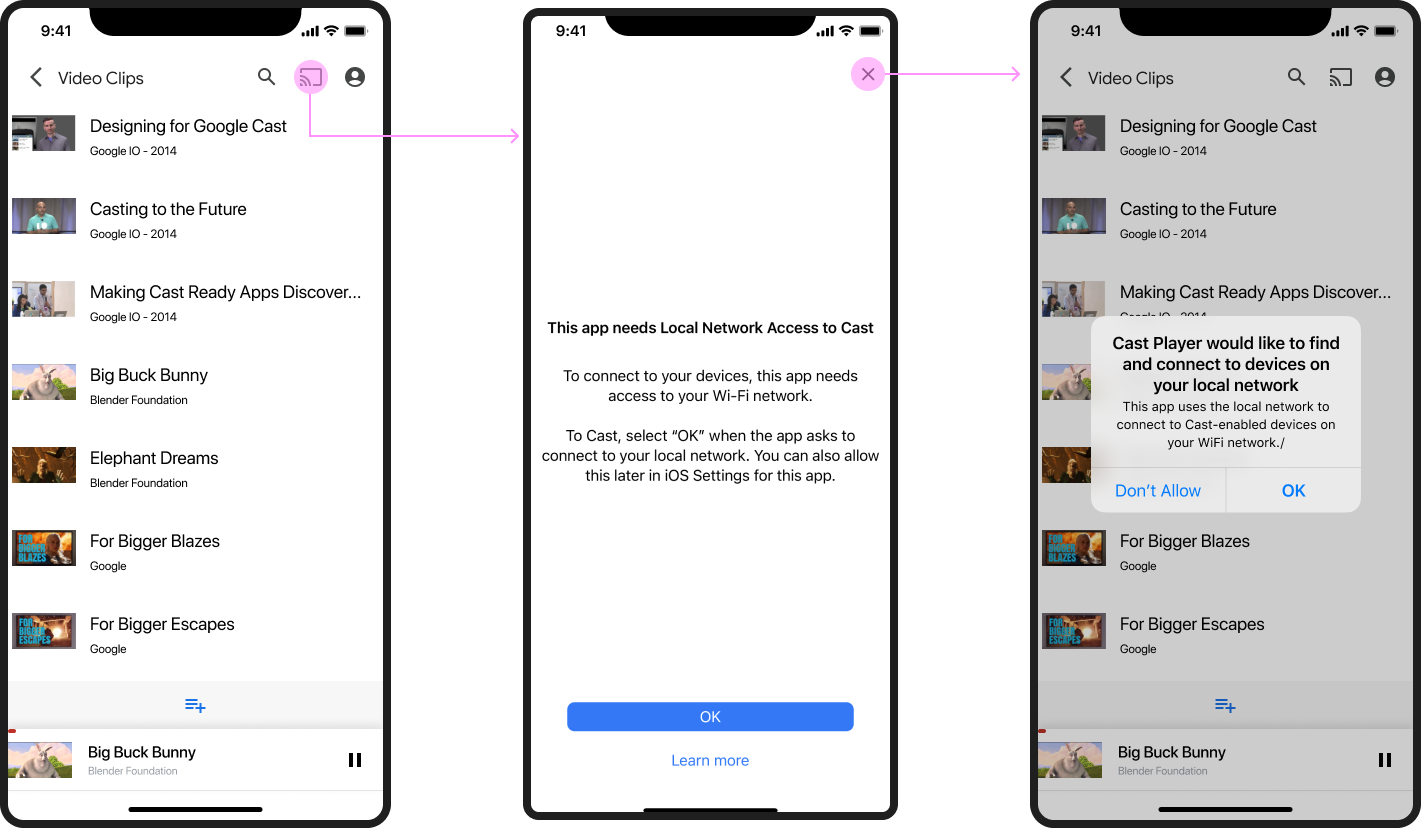
전송을 사용할 수 없음
iOS 전송자 SDK 4.6.0부터는 사용자가 Wi-Fi에 연결되어 있으면 항상 Cast 버튼이 표시됩니다. Cast 기기를 사용할 수 없는 경우 Cast 버튼을 탭하면 아래 모형과 같이 Cast를 사용할 수 없는 이유에 관한 힌트를 제공하는 대화상자가 표시됩니다.
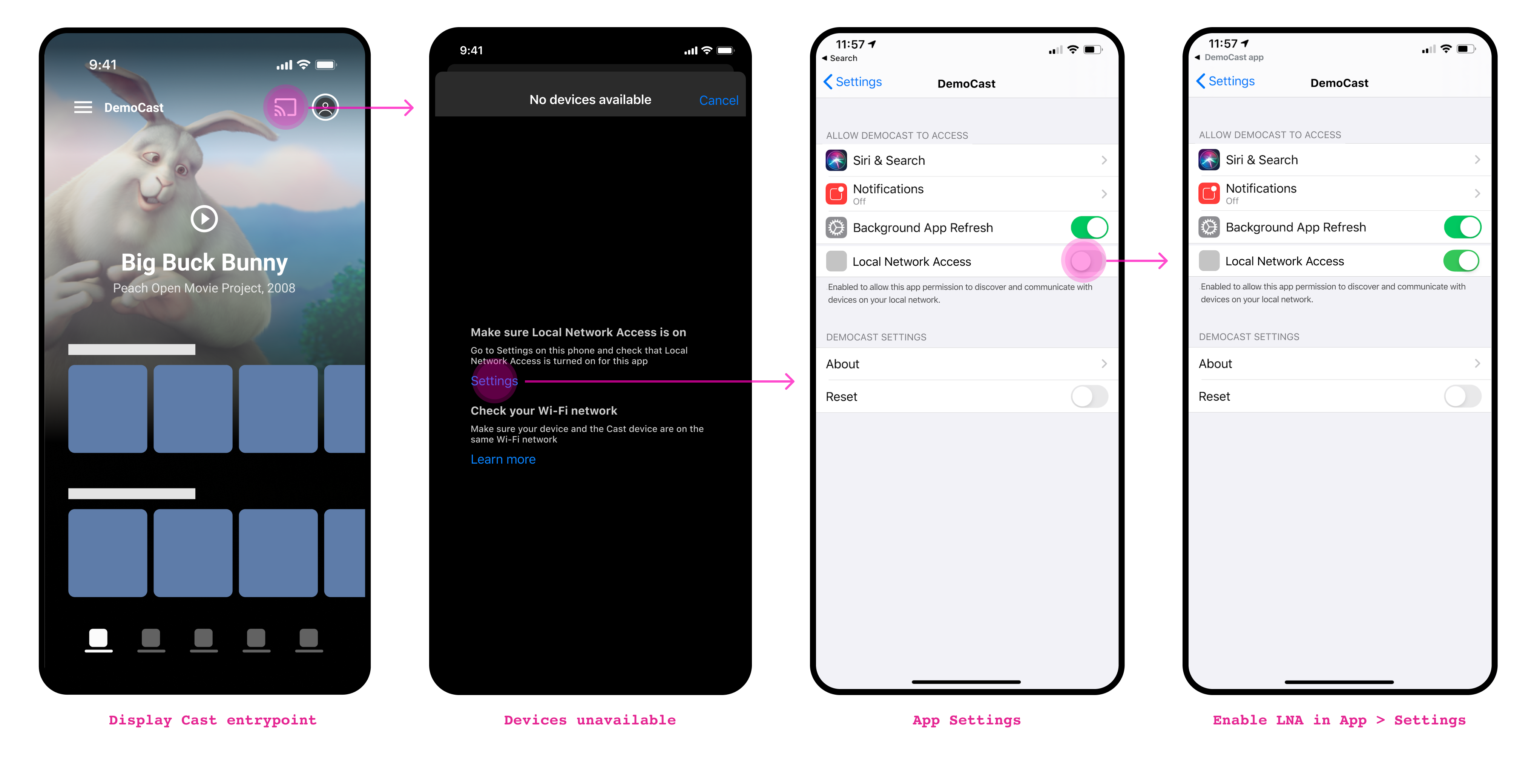
iOS 14에서 앱 업데이트
-
프로젝트에 Cast iOS SDK 4.8.3 추가
CocoaPods를 사용하는 경우
pod update를 사용하여 프로젝트에 4.8.3 SDK를 추가합니다.그렇지 않으면 SDK를 수동으로 가져옵니다.
-
Info.plist에NSBonjourServices추가하기iOS 14에서 로컬 네트워크 검색이 성공하도록
Info.plist에NSBonjourServices를 지정합니다.기기 검색이 제대로 작동하려면
_googlecast._tcp와_<your-app-id>._googlecast._tcp를 모두 서비스로 추가해야 합니다.appID는 receiverID이며, 이는
GCKDiscoveryCriteria에 정의된 ID와 동일합니다.다음 예시
NSBonjourServices정의를 업데이트하고 'ABCD1234'를 appID로 바꿉니다. -
Info.plist에NSLocalNetworkUsageDescription추가Cast 검색 및 DIAL과 같은 기타 검색 서비스를 설명하기 위해 앱의
NSLocalNetworkUsageDescription에 대한 앱별 권한 문자열을 앱의Info.plist파일에 추가하여 로컬 네트워크 프롬프트에 표시되는 메시지를 맞춤설정하는 것이 좋습니다.이 메시지는 모의에 표시된 대로 iOS 로컬 네트워크 액세스 대화상자의 일부로 표시됩니다.
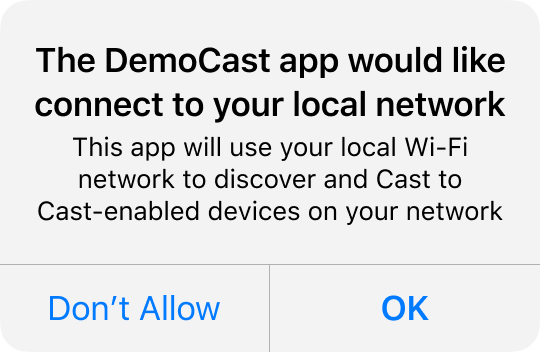
-
Apple App Store에 앱 다시 출시하기
가능한 한 빨리 4.8.3을 사용하여 앱을 다시 출시하는 것이 좋습니다.
맞춤설정
전송 기기 검색 시작
기본적으로 Cast 기기 검색은 사용자가 Cast 버튼 (GCKUICastButton)을 처음 탭할 때 시작됩니다. iOS 14로 업그레이드한 후 사용자가 로컬 네트워크에서 Cast 앱을 처음 사용하려고 하면 새로운 LNA 인스턴스가 표시되고 그 뒤에 iOS 로컬 네트워크 액세스 권한 대화상자가 표시됩니다.
기기 검색이 시작되는 시점과 UX의 특정 요소 동작을 제어할 수 있는 새로운 플래그가 제공됩니다.
startDiscoveryAfterFirstTapOnCastButton: BOOL(true/false)
기본값은 true입니다. 이 플래그는 GCKCastOptions::disableDiscoveryAutostart 플래그가 false로 설정된 경우에만 적용됩니다.
true로 설정하면 사용자가 처음으로 GCKUICastButton을 탭할 때 Cast 기기 검색이 시작됩니다. 로컬 네트워크 권한이 필요한 이유를 사용자에게 알리는 정보 메시지가 표시됩니다. 이 메시지 다음에 iOS 14 LNA 메시지가 표시됩니다.
메시지를 확인한 후 Cast 기기 검색이 시작됩니다.
후속 앱 실행에서는 GCKUICastButton가 항상 표시됩니다.
false로 설정하면 GCKCastOptions::disableDiscoveryAutostart 플래그 값에 따라 기기 검색이 시작됩니다.
자주 묻는 질문(FAQ)
Cast SDK v4.4.8 및 Xcode 12를 사용하여 Cast 전송기 앱을 다시 출시하면 어떻게 되나요?
Apple에서 네트워킹 멀티캐스트 권한을 획득하지 않은 경우 앱이 로컬 네트워크에서 Cast 기기를 검색하지 못할 수 있습니다. Apple은 Cast 지원만을 목적으로 멀티캐스트 권한을 부여하지 않습니다. Xcode 12로 빌드하려는 경우 Cast 4.6.0으로 앱을 출시해야 합니다.
새 Cast SDK로 앱을 다시 출시하면 iOS 13 이하에서 실행되는 사용자에게 어떤 환경이 제공되나요?
앱 재출시 전과 동일한 사용자 환경이 계속 표시됩니다. 사용자에게 표시되는 변경사항은 iOS 14에서 실행되는 사용자에게만 적용됩니다.
새 버전의 Cast SDK가 출시되면 앱을 업데이트하려면 어떻게 해야 하나요?
- 앱의
Info.plist를 업데이트하여 로컬 네트워크 사용 설명을 포함합니다. - 앱의
Info.plist에NSBonjourServices를 추가하고 Cast 및 앱 ID의 Bonjour 서비스 이름을 제공합니다. - Cast SDK 4.6.0을 사용하도록 전송기 앱을 업그레이드합니다.
- Apple 앱 스토어에 앱을 다시 출시합니다.
4.6.0으로 업그레이드한 후 기기가 맞춤 기기 선택기에 표시되지 않는 이유는 무엇인가요?
이는 표준 기기 선택기 대신 맞춤 기기 선택기를 사용하는 경우 발생할 수 있는 알려진 문제입니다. Cast SDK 버전 4.4.8 이하에서는 기기 검색이 자동으로 이루어졌습니다. 버전 4.6.0부터는
GCKDiscoveryManager 클래스에서 startDiscovery 메서드를 명시적으로 호출하여 기기 검색을 시작해야 합니다.
이 변경사항의 이유는 앱이 처음으로 검색한 후에 로컬 네트워크 액세스 (LNA) 권한 메시지가 표시되기 때문입니다. 이로 인해 권한 대화상자가 앱의 임의 위치에 표시될 수 있습니다.
앱용 맞춤 기기 선택기를 빌드하는 개발자는 iOS 14에서 처음으로 기기 검색을 시작하기 전에 일회성 전면 광고를 제공해야 합니다.
iOS 13
iOS 13에서는 Google Cast SDK를 사용하는 앱에 영향을 미치는 새로운 권한 요구사항이 도입되었습니다.
Google Cast SDK v4.4.3부터 Bluetooth® 권한이 필요하지 않은 추가 SDK를 사용할 수 있습니다. 이 기능은 개발자 사이트와 새로운 google-cast-sdk-no-bluetooth Cocoapods에서 모두 사용할 수 있습니다.
앱 분석
현재 사용 중인 iOS SDK 버전에 따른 분류는 다음과 같습니다.
iOS 12 SDK 이하로 빌드된 앱
- 권장 조치 iOS 13에서 실행하면 기기 검색 성능이 저하될 수 있지만 여전히 작동합니다. 가능한 경우 개발자는 Cast SDK v4.4.4로 업그레이드하는 것이 좋습니다.
- iOS 13에서는 사용자에게 앱에 블루투스 권한을 부여하라는 메시지가 표시됩니다.
iOS 13 SDK로 빌드된 앱
- 조치 필요: Cast SDK 4.4.4로 업데이트하세요. 사용자가 위치 권한을 부여하지 않으면 전송 버튼이 표시되지 않을 수 있습니다. iOS 13에서 안정적인 전송 환경을 보장하려면 Cast SDK 4.4.4로 업그레이드해야 합니다.
